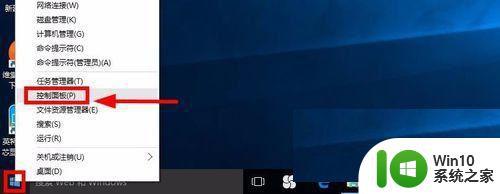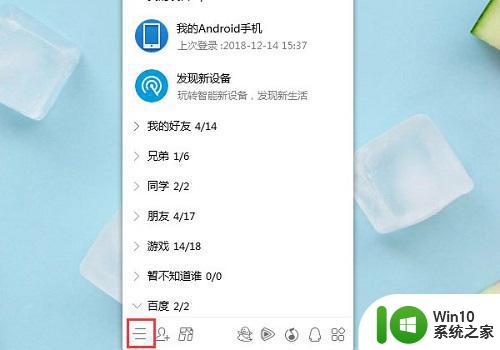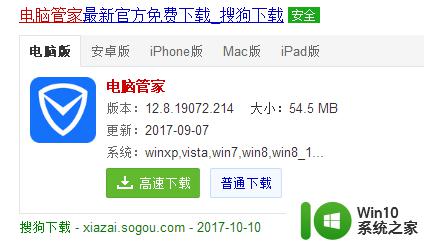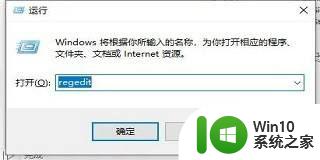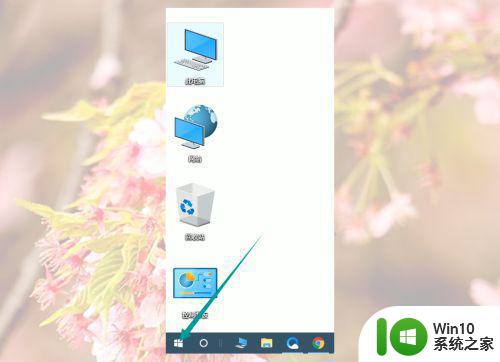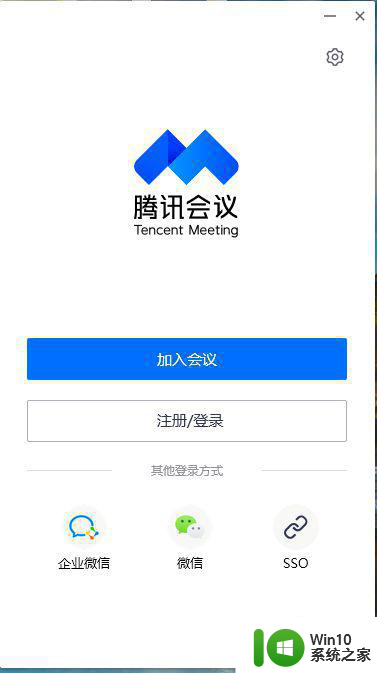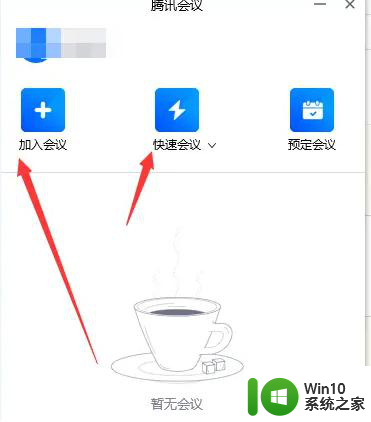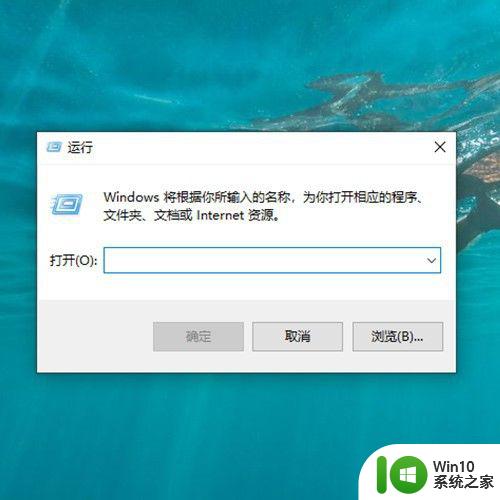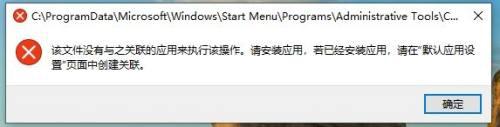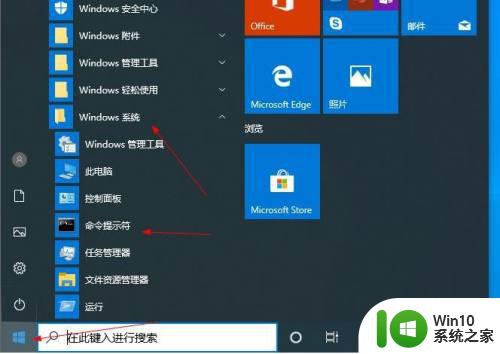win10系统无法打开腾讯电脑管家如何处理 腾讯电脑管家打不开win10怎么回事
大家对腾讯电脑管家这款软件应该很熟悉吧,很多人为了保护电脑安全都会安装这款安全防护软件,然而近日有不少windows10旗舰版64位用户在安装腾讯电脑管家之后,却发现打不开,不知道遇到这样的问题该中如何解决,不用担心本教程就给大家讲述一下win10系统无法打开腾讯电脑管家的详细处理步骤。
解决方法一:
1、在“开始——运行”中,输入gpedit.msc,调出组策略编辑器。
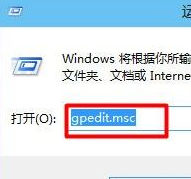
2、看下“系统——不要运行指定的windows应用程序”,默认的是否是“未配置”状态。
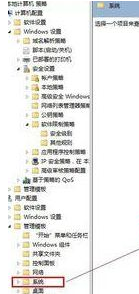
3、如果管家程序被禁用,在禁用列表中会有显示,此时我们将状态修改为“未配置”即可。
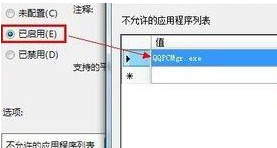
4、除上述之外,在“软件限制策略——其他规则”中。看看管家路径的安全级别,如果是“不允许”的状态,右键删除即可。
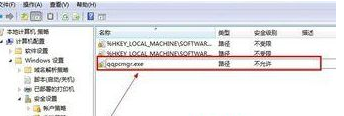
解决方法二:
1、如软件限制策略中为空,请按下述方法操作:
右键 "创建软件限制策略" 然后会增加一个 "安全级别" 和 "其他策略",选中 "其他策略" => "新建路径规则"。然后在目录里指向管家目录,找到C:WindowsSystem32cmd.exe选择"不受限制",就可以打开 cmd 命令行了。
2、如上述方法还是未能解决问题,请删除“c:windowssystem32GroupPolicygpt.ini”文件即可!
上面给大家讲解的就是腾讯电脑管家打不开win10的详细解决方法,有碰到相同情况的小伙伴们不妨可以尝试上面的两种方法来进行解决,希望对大家有所帮助。